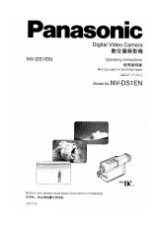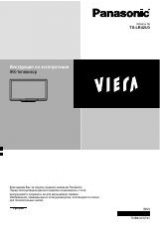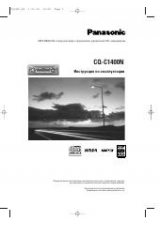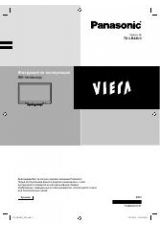Инструкция для Panasonic HC-V700M, HC-V700

Инструкция
по
эксплуатации
HD
Видеокамера
Номер
модели
HC-V700
HC-V700M
Перед
пользованием
прочтите
,
пожалуйста
,
эту
инструкцию
полностью
.
VQT3Y74
until
2012/1/30
Оглавление инструкции
- Страница 1 из 159
Инструкция по эксплуатации HD Видеокамера Номер модели HC-V700 HC-V700M Перед пользованием прочтите, пожалуйста, эту инструкцию полностью. VQT3Y74 until 2012/1/30
- Страница 2 из 159
Информация для вашей безопасности ∫ Сведения о форматах записи видеоизображения ∫ Обращение со встроенной памятью [HC-V700M] С помощью этого устройства вы можете записывать видео в форматах AVCHD*1 или iFrame. (l 43, 56) *1 Совместимость с AVCHD Progressive (1080/50p). Данная камера оборудована
- Страница 3 из 159
∫ Карты, которые можно использовать с данным устройством ∫ В настоящей инструкции по эксплуатации Карты памяти SD, SDHC и SDXC ≥ Карты памяти емкостью 4 ГБ или более без логотипа SDHC или карты памяти емкостью 48 ГБ или более без логотипа SDXC не основаны на технических характеристиках карт памяти
- Страница 4 из 159
Оглавление Информация для вашей безопасности ........................................... 2 Подготовка Названия и функции основных компонентов ............................................6 Питание ..................................................... 9 Как вставлять/извлекать аккумулятор
- Страница 5 из 159
Дополнительно (Воспроизведение) Копирование/ дублирование Операции воспроизведения ............... 76 Воспроизведение видео с использованием значка операции .......................................... 76 Создание стоп-кадра из видеоизображения .......................... 77 Покадровый указатель
- Страница 6 из 159
Подготовка Названия и функции основных компонентов 1 1 2 3 4 5 6 AV MULTI 8 9 ヮリヤ 10 7 Расцепляющий рычажок адаптера колодки [SHOE ADAPTOR RELEASE] (l 157) 2 Кнопка интеллектуального автоматического режима / ручного режима [iA/MANUAL] (l 25, 69) 3 Кнопка оптического стабилизатора изображения [
- Страница 7 из 159
11 12 13 14 15 11 Акустическая система 12 Внутренние стереомикрофоны 13 Крышка объектива ≥ Крышка объектива открывается в режиме записи видео или режиме записи стоп-кадров. (l 15) 14 Встроенная вспышка (l 50) 15 Крепежная деталь (углубление) переходного кольца (l 73) 16 Объектив 17 Видеолампа (l
- Страница 8 из 159
23 24 23 Гнездо для штатива ≥ Использование штатива с диаметром резьбового элемента 5,5 мм или выше может привести к повреждению данного аппарата. 24 Крышка отсека карты SD (l 13) 25 Индикатор доступа [ACCESS] (l 13) 26 Гнездо для карты памяти (l 13) 25 26 27 28 29 27 Кнопка фотоснимка [ ] (l 22)
- Страница 9 из 159
Подготовка Питание ∫ Сведения об аккумуляторах, которые можно использовать для данной камеры Данную камеру можно использовать с аккумулятором типа VW-VBK180/VW-VBK360. ≥ Камера оснащена функцией распознавания аккумуляторов, которые можно использовать безопасно. Эту функцию поддерживает специальный
- Страница 10 из 159
Зарядка аккумулятора Устройство продается с незаряженным аккумулятором. Полностью зарядите аккумулятор перед пользованием камерой. При подключенном адаптере переменного тока камера находится в режиме ожидания. Первичная цепь всегда “работает”, если адаптер переменного тока подключен к электрической
- Страница 11 из 159
≥ При использовании других аккумуляторов мы не можем гарантировать качество изделия. ≥ Не нагревайте и не подвергайте воздействию огня. ≥ Не оставляйте одну или несколько аккумуляторных батарей в автомобиле под прямыми солнечными лучами на длительное время при закрытых дверях и окнах. Время зарядки
- Страница 12 из 159
Подготовка Запись на карту Фотоснимки и видеоролики записываются на SD-карту или встроенную память камеры. Чтобы сделать запись на карту SD, прочитайте следующую информацию. Данная камера (устройство, совместимое с SDXC) совместима с картами памяти SD, картами памяти SDHC и картами памяти SDXC. При
- Страница 13 из 159
Как вставлять/извлекать карту SD При первом использовании на данной камере карты SD, выпущенной не компанией Panasonic, или карты, которая ранее использовалась с другой аппаратурой, отформатируйте карту SD. (l 37) При форматировании карты SD все записанные данные удаляются. Восстановление данных
- Страница 14 из 159
Подготовка Включение/выключение камеры Можно включить и отключить питание, используя кнопку питания, или открыв и закрыв монитор ЖКД. Включение и выключение питания устройства с помощью кнопки питания Откройте монитор ЖКД и нажмите кнопку питания , чтобы включить устройство Чтобы отключить
- Страница 15 из 159
Подготовка Выбор режима Измените режим на запись или воспроизведение. Используйте переключатель режимов для изменения режима на , или . Режим съемки фильма (l 20) Режим записи стоп-кадров (l 22) Режим воспроизведения (l 27, 76) Подготовка Использование сенсорного экрана Можно управлять камерой,
- Страница 16 из 159
∫ О значках функций / / / : Значки функций используются для переключения между страницами меню и дисплея пиктограмм, выбора элементов, настроек и т.п. : Прикосновение к данному значку позволяет возвратиться к предыдущему экрану, например при настройке меню. О сенсорном меню Для переключения
- Страница 17 из 159
≥ Не касайтесь монитора ЖКД твердыми заостренными предметами, например шариковыми ручками. Подготовка Установка даты и времени При первом включении устройства появится сообщение с просьбой установить дату и время. Выберите [ДА] и выполните указанные ниже шаги 2 до 3 для установки даты и времени. 1
- Страница 18 из 159
Основные сведения Перед началом записи ∫ Исходное положение камеры 1 Держите камеру обеими руками. 2 Проденьте руку в крепежный ремень. 3 Значком кнопки записи A удобно пользоваться, когда устройство находится на поясе. ≥ При съемке убедитесь в том, что вы приняли устойчивое положение, а
- Страница 19 из 159
Основные сведения Выбор носителя для записи [HC-V700M] Для записи видеороликов или фотоснимков можно отдельно выбирать SD-карту и встроенную память. 1 2 Измените режим на . Выберите меню. (l 30) MENU 3 или : [ВЫБОР НОСИТ.] Коснитесь носителя для записи видеокадров или стоп-кадров. ≥ Носитель,
- Страница 20 из 159
Основные сведения Съемка фильмов 1 2 3 Измените режим на . T W Откройте ЖКД монитор. Для начала съемки нажмите кнопку начала/остановки. A Значок кнопки записи B При начале записи ; меняется на ¥. ≥ Запись можно также начать/остановить, если нажать значок кнопки записи. Принцип действия этого
- Страница 21 из 159
≥ Чтобы изменить формат записи, измените режим записи (l 56) или нажмите и удерживайте кнопку 1080/50p. (l 43) ≥ Во время видеосъемки можно записывать стоп-кадры. (l 24) ≥ Изображения, записанные между нажатием кнопки пуска/остановки записи при начале записи и повторным ее нажатием для перехода в
- Страница 22 из 159
Основные сведения Фотосъемка 1 2 3 Измените режим на . Откройте ЖКД монитор. Нажмите кнопку наполовину. (Только для автоматической фокусировки) Индикатор фокусировки: 4 A Индикатор фокусировки: ± (Белая лампа мигает.): Фокусировка ¥ (Загорается зеленая лампа.): В фокусе Нет признаков: Когда
- Страница 23 из 159
∫ Индикации на экране при записи стоп-кадров Индикатор режима фотосъемки (l 137) R3000 Размер стоп-кадра (l 65) MEGA Оптический стабилизатор изображения MEGA (l 22) Оптический стабилизатор изображения (l 42) Вспомогательная лампочка AF (l 68) ßs MEGA Оставшееся количество стоп-кадров (Мигает
- Страница 24 из 159
Запись стоп-кадров в режиме записи видео Можно записывать стоп-кадры даже в режиме записи видео. ¬ Измените режим на . Полностью нажмите кнопку снимок. (нажмите до упора), чтобы сделать ≥ Возможна запись стоп-кадров во время съемки видеокадров. (одновременная запись) ≥ При распечатке очередного
- Страница 25 из 159
Основные сведения Интеллектуальный автоматический режим Следующие режимы, соответствующие условиям записи, устанавливаются простым наведением камеры на требуемый объект съемки. /MANUAL Кнопка интеллектуального автоматического режима/ручного режима При нажатии данной кнопки осуществляется
- Страница 26 из 159
≥ При определенных условиях камера может не переключиться на требуемый режим. ≥ В режиме портретной съемки, проектора или слабого освещения при распознавании лицо будет окружено белой рамкой. В портретном режиме объект, который имеет большие размеры и находится ближе к центру, будет окружен
- Страница 27 из 159
Основные сведения Воспроизведение видео/стопкадров 1 2 3 Измените режим на . ALL Коснитесь значка выбора режима воспроизведения A. (l 16) HC-V700 Выберите изображение B или формат видеозаписи C, которую требуется воспроизвести. HC-V700M Выберите тип носителя D, а затем выберите изображение B
- Страница 28 из 159
5 Выберите операцию воспроизведения, прикоснувшись к пиктограмме функции. 0h01m30s F Значок функции ≥ Отображение значков операций и экрана отключается, если в течение указанного времени не выполнять никаких операций касанием. Чтобы снова их отобразить, коснитесь экрана. ≥ Воспроизведение будет
- Страница 29 из 159
≥ Звук будет слышен только во время обычного воспроизведения. ≥ Если пауза воспроизведения длится 5 минут, экран возвращается в режим пиктограмм. ≥ Индикация прошедшего времени воспроизведения будет сброшена на 0h00m00s для каждой сцены. ≥ При воспроизведении с выбранным параметром [ALL AVCHD]
- Страница 30 из 159
Основные сведения Использование экрана меню ≥ Для отображения MENU нажмите одну из стрелок сенсорного меню. (l 16) 1 Прикоснитесь к MENU . (влево)/ (вправо) кнопки 4 Чтобы ввести значение настройки, прикоснитесь к требуемому элементу. 5 Чтобы выйти из экрана настройки меню, прикоснитесь к [ВЫХОД].
- Страница 31 из 159
Основные сведения Использование меню настроек ≥ В зависимости от положения либо настройки переключателя режимов отображаются различные элементы. Выберите меню. MENU : [НАСТРОЙКИ] # требуемая установка [ДИСПЛЕЙ] [5 СЕК]/[ВКЛ] Выберите метод отображения информации на экране. [5 СЕК]: После запуска
- Страница 32 из 159
4 (Только при установке региона пункта назначения) Прикоснитесь к [МЕСТО НАЗН.]. ≥ Прикоснитесь к [ВВОД]. ≥ При первой установке домашнего региона после успешной установки домашнего региона появляется экран выбора домашнего региона/пункта назначения. Если домашний регион уже устанавливался,
- Страница 33 из 159
[Фикс. O.I.S. на дисплеe] [ВКЛ]/[ВЫКЛ] Выберите метод отображения значка фиксации O.I.S ( ). [ВКЛ]: Постоянное отображение. [ВЫКЛ]: При отсутствии касаний отображение значков прекращается после 5 секунд. [ВНЕШ. ДИСПЛЕЙ] [ПРОСТОЙ]/[ДЕТАЛЬНЫЙ]/[ВЫКЛ] См. страницу 99. [ЭНЕРГОСБЕРЕЖ (БАТА)]
- Страница 34 из 159
[БЫСТР. СТАРТ] [ВКЛ]/[ВЫКЛ] Видеокамера продолжит работу в режиме записи паузы около 0,6 секунды после повторного открытия ЖКД монитора. ≥ В режиме ожидания быстрого старта потребляется 70% питания, используемого в режиме паузы съемки, поэтому время съемки будет сокращено. ≥ HC-V700 Быстрый старт
- Страница 35 из 159
[ВЫБОР УПР. ЗНАЧКОВ] Можно изменить значки, отображаемые в сенсорном меню. Зарегистрируйте 3 предпочитаемых значка операции. ≥ Настройки по умолчанию: (фейдер), (PRE-REC) и (видеолампа) для режима записи видео; (встроенная вспышка), (автоматический таймер) и (компенсация контрового света) для
- Страница 36 из 159
[AV МУЛЬТИ] [КОМПОН.]/[ВЫХОД AV] См. страницу 100. [КОМПОН. ВЫХ.] [1080i]/[576i] См. страницу 100. [РАЗРЕШ HDMI] [АВТО]/[1080p]/[1080i]/[576p] См. страницу 100. [VIERA Link] [ВКЛ]/[ВЫКЛ] См. страницу 101. [ТВ ФОРМАТ] [16:9]/[4:3] См. страницу 99. [ВОСПРОИЗВ. 3D] [АВТО]/[2D] См. страницу 103. [НАЧ.
- Страница 37 из 159
HC-V700 [ФОРМАТИР.] Не забывайте, что при форматировании носителя с него стираются все записанные данные без возможности восстановления. Выполняйте резервное копирование важных данных на ПК, DVD-диски и т.д. (l 109, 122) ≥ При завершении форматирования коснитесь [ВЫХОД] для выхода из экрана
- Страница 38 из 159
HC-V700 [СОСТ. КАРТЫ] Использованное пространство и оставшееся время записи на SD карте можно проверить. ≥ Если установлен режим , отображается оставшееся время записи для соответствующего режима. ≥ Коснитесь [ВЫХОД], чтобы закрыть индикацию. ≥ Определенное место на карте SD используется для
- Страница 39 из 159
[РЕЖИМ ДЕМО] [ВКЛ]/[ВЫКЛ] Данный элемент используется для запуска демонстрации камеры. (Только при нахождении переключателя режимов в положении или ) При переключении [РЕЖИМ ДЕМО] в [ВКЛ] и нажатии [ВЫХОД] без вставленной карты SD, когда данное устройство подключено к сетевому адаптеру,
- Страница 40 из 159
Дополнительно (Запись) Использование масштабирования Рычажок трансфокатора/Значок кнопки масштабирования T Сторона T: Крупный план (приближение) Сторона W: Широкоугольная съемка (удаление) W T T 6 W W A Панель масштабирования ≥ Максимальный коэффициент для записи видеороликов задается в меню
- Страница 41 из 159
Коэффициент масштабирования в режиме записи изображений В режиме записи изображений коэффициент масштабирования можно увеличить до 50k без ухудшения качества изображения. (Дополнительное оптическое увеличение) ≥ Коэффициент дополнительного оптического увеличения изменяется в зависимости от
- Страница 42 из 159
Дополнительно (Запись) Функция стабилизатора изображения Использование стабилизатора изображения позволяет снизить влияние колебаний камеры при съемке. Данная камера оборудована гибридным оптическим стабилизатором изображения. Гибридный оптический стабилизатор изображения – это гибрид оптического и
- Страница 43 из 159
Дополнительно (Запись) Запись 1080/50p Это режим записи, при котором запись производится с характеристиками 1080/50p (1920k1080/50 прогрессивная развертка), что является наивысшим значением качества, доступным на данном устройстве. ヒパベパバブパㄑ 1080/50p кнопка Для включения режима записи 1080/50p,
- Страница 44 из 159
Дополнительно (Запись) Запись с помощью сенсорных кнопок Запись можно производить с помощью обычных функций, выбирая их на сенсорном экране. 1 2 Для отображения сенсорных кнопок функций нажмите (влево)/ (вправо) кнопки сенсорного меню. (l 16) T W Прикоснитесь к значку сенсорного экрана. (Например,
- Страница 45 из 159
AF/AE со слежением Существует возможность задания фокусировки и экспозиции для объекта, указанного на сенсорном экране. Фокусировка и экспозиция будут автоматически сопровождать объект даже при его перемещении. (Динамическое сопровождение) 1 Прикоснитесь к . ≥ При установке [ОПРЕД. ЛИЦА] (l 57) в
- Страница 46 из 159
Фиксация оптического стабилизатора изображения В режиме видеозаписи можно еще больше усилить оптическую стабилизацию изображения, нажав и удерживая значок . Это дополнительно подавляет влияние колебаний камеры при съемке с увеличением. 1 2 Нажмите на кнопку оптического стабилизатора изображения
- Страница 47 из 159
Дополнительно (Запись) Назначение значков функцийпри записи Выберите значок функций для добавления различных эффектов к записанным изображениям. 1 Для отображения значков управления нажмите (вправо) кнопки сенсорного меню. (l 16) 2 Прикоснитесь к значку операции. (влево)/ PRE-REC (напр. PRE-REC) ≥
- Страница 48 из 159
≥ В случае выключения камеры или изменения режима на функции PRE-REC, компенсации контрового света, цветного ночного видения и телемакросъемки отменяются. ≥ Функция фейдера отменяется с выключением камеры. ≥ Возможна установка из меню. Затемнение Когда вы начинаете съемку, постепенно появляется
- Страница 49 из 159
≥ PRE-REC отменяется в следующих случаях. j В случае изменения режима j HC-V700 При извлечении карты SD j HC-V700M Если карта SD извлекается, когда [ВЫБОР НОСИТ.] установлен на [ВИДЕО/КАРТА SD] j Если вы коснетесь MENU j При нажатии кнопки 1080/50p j При выключении камеры j При начале записи j По
- Страница 50 из 159
≥ Возможность распознания лица зависит от условий (типа улыбки, колебаний камеры и т.п.). ≥ Количество записываемых пикселей составляет 5.8 M (3200k1800) или 2.1 M (1920k1080). (l 65) ≥ Если стоп-кадры, записанные со срабатыванием затвора во время улыбки, отображаются как пиктограммы, появляется
- Страница 51 из 159
Автоспуск Данная функция предназначена для фотосъемки с использованием таймера. Каждый раз при выборе значка индикация изменяется на одну настройку в следующем порядке: Ø10 (Запись через 10 секунд) # Ø2 (Запись через 2 секунды) # настройка отменена ≥ При нажатии кнопки значок Ø10 или Ø2 мигает в
- Страница 52 из 159
Телемакросъемка При съемке объекта крупным планом с затенением фона возможно получение еще более впечатляющих снимков. ≥ Камера может фокусироваться на объекте, находящемся на расстоянии примерно 60 см. ≥ Если в режиме видеозаписи коэффициент масштабирования для телемакросъемки установлен менее чем
- Страница 53 из 159
Ночная съемка в цвете Данная функция позволяет записывать цветные изображения в условиях очень низкой освещенности. (Минимальная требуемая освещенность: прибл. 1 лк) ≥ Записанный кадр выглядит так, как будто отсутствуют рамки. ≥ При установке в ярком месте экран может поблекнуть на короткий
- Страница 54 из 159
Дополнительно (Запись) Функции записи меню [РЕЖ СЪЕМКИ] Когда вы снимаете изображения в различных ситуациях, этот режим автоматически устанавливает оптимальную скорость затвора и диафрагму. MENU : [НАСТР.ЗАП.] # [РЕЖ СЪЕМКИ] # требуемая установка [ВЫКЛ]: Отмена настройки 5Спорт: Для уменьшения
- Страница 55 из 159
≥ (Спорт) j Во время обычного воспроизведения движение изображения может не быть гладким. j Цветность и экранная яркость могут изменяться при комнатном освещении. j Если яркость недостаточна, режим спортивной съемки не работает. Дисплей мигает. ≥ (Портрет) j Цветность и экранная яркость могут
- Страница 56 из 159
[РЕЖИМ ЗАП.] Переключите качество изображения и формат записи видео для записи. MENU : [НАСТР.ЗАП.] # [РЕЖИМ ЗАП.] # требуемая установка [HA]/[HG]/[HX]/[HE]*1: Установите режим записи в 1080/50i. [1080/50p]*2: Установите режим записи в 1080/50p. [iFrame]*3: Установите режим записи в iFrame. *1
- Страница 57 из 159
≥ После записи с задержкой стоп-кадры записываются на карту SD. ≥ отображается на экране пиктограмм во время воспроизведения сцены, записанной с задержкой на встроенную память. [ОПРЕД. ЛИЦА] Распознавание лиц — это функция поиска лиц, которые напоминают уже зарегистрированные лица, при этом для
- Страница 58 из 159
Ввод текста ≥ Символы можно удобно вводить без перемещения курсора, когда параметр [Авто позиц. курсора] установлен на [ВКЛ]. (l 36) Пиктограмма [A] и т. д. / [A/a] Описание работы Ввод символа. Перемещает курсор влево или вправо. Переключение между [A]/[a] (алфавит) и [&/1] (символы/цифры). Ввод
- Страница 59 из 159
[РАМКА ФОКУСА]: Изменяет значок индикации фокусировки (l 22), который появляется во время записи стоп-кадров. (Отображается только при использовании распознавания лиц.) ≥ Коснитесь значка, который необходимо отобразить. 3 Прикоснитесь к [ВВОД]. ∫ Отмена регистрации человека 1 Выберите меню. MENU :
- Страница 60 из 159
[РАМКИ ЛИЦ] Распознанные лица выделяются рамками. MENU : [НАСТР.ЗАП.] # [РАМКИ ЛИЦ] # требуемая установка [ОСНОВН.]: Отображается только рамка лица, имеющая более высокий приоритет. [ВСЕ]: Отображаются все рамки распознанных лиц. [ВЫКЛ]: Отмена настройки. ≥ Указывается до 15 рамок. Более крупные
- Страница 61 из 159
[АВТ.ЗАМЕД.СЪЕМКА (3D)] Эта функция автоматического уменьшения скорости затвора используется только с 3D Объективом (поставляется отдельно). ≥ Переключение в ручной режим. (l 69) MENU : [НАСТР.ЗАП.] # [АВТ.ЗАМЕД.СЪЕМКА (3D)] # [ВКЛ] ≥ Для подробной информации см. [АВТ.ЗАМЕД.СЪЕМКА (2D)]. ≥
- Страница 62 из 159
[НАПР. СЪЕМКИ] Сообщение отображается при быстром перемещении данной камеры. MENU : [НАСТР.ЗАП.] # [НАПР. СЪЕМКИ] # [ВКЛ] При появлении “ПАНОРАМИР. КАМЕРЫ СЛИШ.БЫСТР.” медленно перемещайте камеру во время записи. ≥ Сообщение не отображается во время паузы записи. (Сообщение отобразится даже во
- Страница 63 из 159
[УРОВ. МИКР.] Во время записи можно регулировать уровень входного сигнала встроенного микрофона и гнезда внешнего микрофона. 1 Выберите меню. MENU : [НАСТР.ЗАП.] # [УРОВ. МИКР.] # требуемая установка [АВТО]: [УСТАНr [УСТАН]: 2 AGC включена, и уровень съемки настраивается автоматически. ]/ Можно
- Страница 64 из 159
[РЕГУЛ.СНИМКА] Настройка качества изображения во время записи. Выполните настройку, подключившись к телевизору во время регулировки качества изображения. ≥ Эта настройка сохраняется после смены режима с видеозаписи на съемку стоп-кадра и обратно. ≥ Переключение в ручной режим. (l 69) 1 Выберите
- Страница 65 из 159
[РАЗМ ИЗОБР] С увеличением количества пикселей повышается четкость изображения при его печати. MENU : [ФОТО] # [РАЗМ ИЗОБР] # требуемая установка ≥ Количество записываемых пикселей, которые можно установить, изменяется в зависимости от выбранного форматного соотношения экрана. (l 66) ∫ Размер
- Страница 66 из 159
[ФОРМАТ] Данный параметр позволяет выбрать формат изображения, соответствующий способу воспроизведения или печати. MENU : [ФОТО] # [ФОРМАТ] # требуемая установка [4:3]: Соотношение сторон телевизора 4:3 [3:2]: Форматное соотношение обычной пленочной камеры или отпечатков (например, формат печати L)
- Страница 67 из 159
[ВЫС/СК. СЪЕМК.] Запись осуществляется последовательно со скоростью 50 кадров в секунду. Используйте данную функцию для съемки быстродвижущихся объектов. 1 Выберите меню. MENU 2 : [ФОТО] # [ВЫС/СК. СЪЕМК.] # [ВКЛ] [ВКЛ]: Выполняется последовательная запись 180 фотоснимков со скоростью 50 кадров в
- Страница 68 из 159
≥ При отключении питания или изменении режима данная функция отменяется. ≥ Максимальное количество сеансов записи на носитель: 15. (В случае карты SD данный параметр представляет собой максимальное количество записываемых сцен на одну карту.) ≥ Цветовой баланс и яркость экрана могут изменяться при
- Страница 69 из 159
Дополнительно (Запись) Запись вручную ≥ Фокусировка вручную, баланс белого, скорость затвора, яркость (ирисовая диафрагма и усиление) сохраняются после смены режима с видеозаписи на съемку стоп-кадра и обратно. Нажмите кнопку iA/MANUAL для переключения в ручной режим. ≥ На экране отображается MNL .
- Страница 70 из 159
Баланс белого Функция автоматического баланса белого может не воспроизводить естественные цвета в зависимости от сцен или условий освещенности. В таком случае вы можете настроить баланс белого вручную. ≥ Нажмите кнопку iA/MANUAL для переключения в ручной режим. (l 69) 1 2 Прикоснитесь к [WB]. MNL
- Страница 71 из 159
Ручная настройка скорости затвора/диафрагмы Скорость затвора: Выполняйте ее регулировку при съемке быстро движущихся объектов. Диафрагмы: Выполняйте ее регулировку при очень ярком или очень темном экране. ≥ Нажмите кнопку iA/MANUAL для переключения в ручной режим. (l 69) 1 2 Прикоснитесь к [SHTR]
- Страница 72 из 159
Настройка ручной фокусировки Если автоматическую регулировку сложно выполнить ввиду определенных условий, используйте ручную фокусировку. ≥ Нажмите кнопку iA/MANUAL для переключения в ручной режим. (l 69) 1 (При использовании функции помощи при ручной фокусировке) Выберите меню. MENU : [НАСТР.ЗАП.]
- Страница 73 из 159
Дополнительно (Запись) Запись 3D изображений Установив 3D Объектив (поставляется отдельно), можно снимать мощное, выразительное 3D-видео. Для просмотра 3D-видео необходим телевизор с поддержкой 3D. Для установки 3D-объектива на это устройство требуется переходное кольцо, поставляемое с
- Страница 74 из 159
4 Установите крепежную деталь объектива, придерживаясь инструкций на экране. 5 Чтобы закончить настройку, коснитесь [ВЫХОД]. ≥ При повторной установке 3D Объектива либо после удара рекомендуется повторить регулировку. 6 (При записи фильмов) Для начала записи нажмите кнопку начала/окончания записи.
- Страница 75 из 159
∫ Функции, которые не могут использоваться во время 3D-съемки При съемке 3D Объективом не действуют некоторые функции. Функции, которые недоступны во время 3D-съемки (Операции кнопки/рычага) (Функция съемки фильма) приближения/удаления*1 j Функция j Гибридный оптический стабилизатор изображения*2 j
- Страница 76 из 159
Дополнительно (Воспроизведение) Операции воспроизведения Воспроизведение видео с использованием значка операции Подробные сведения об основных операциях воспроизведения приведены на странице 27. Операция Отображение при воспроизведения воспроизведении Быстрая перемотка вперед/назад Шаги при
- Страница 77 из 159
Операция воспроизведения Воспроизведение в прямом направлении Отображение при воспроизведении Во время воспроизведения Шаги при выполнении операций Коснитесь или прокрутите панель прямого воспроизведения. ≥ Воспроизведение временно остановится и возобновится с точки касания или прокрутки. ≥
- Страница 78 из 159
Покадровый указатель выделенного и времени Изображение одной сцены отображается как пиктограмма при заданном условии поиска. Воспроизведение сцены возможно с любой желаемой промежуточной точки сцены. ≥ Переместите рычажок трансфокатора в сторону и переключите дисплей пиктограмм на покадровый
- Страница 79 из 159
Возобновление предыдущего воспроизведения Если воспроизведение сцены было приостановлено, воспроизведение может быть возобновлено с того места, где оно было остановлено. MENU : [НАСТР ВИДЕО] # [ВОЗОБН.ВОСПР.] # [ВКЛ] Если воспроизведение фильма остановлено, появляется значок пиктограммы
- Страница 80 из 159
Дополнительно (Воспроизведение) Различные функции воспроизведения Воспроизведение видео/стоп-кадров по дате Сцены или стоп-кадры, записанные в один и тот же день, могут быть воспроизведены последовательно. 1 Коснитесь значка выбора даты. (l 16) ALL A Значок выбора даты 2 Прикоснитесь к дате
- Страница 81 из 159
Воспроизведение наиболее ярких моментов Фрагмент, распознанный как четко записанный, выделяется из продолжительной записи, и может быть воспроизведен в течение короткого периода времени с наложением музыки и эффектов. Можно сохранить как одну сцену. Также можно создать оригинальное воспроизведение
- Страница 82 из 159
Настройка пользовательского эффекта Воспроизведение наиболее ярких моментов можно выполнять с использованием предпочтительного эффекта, задав сочетание изобразительного эффекта и музыки. 1 2 Прикоснитесь к [ПОЛЬЗОВАТ]. Прикоснитесь к [НАСТР. ЭФФЕКТ] или [ВЫБОР МУЗЫКИ]. 3 (При выборе [НАСТР.
- Страница 83 из 159
Воспроизведение с использованием измененных настроек Прикоснитесь к [УСТАН] для выбора объекта, который нужно изменить. [НАСТРОЙКА СЦЕН]: Выберите сцену или дату для воспроизведения. [Настройка избран. сцен]: Настройка предпочтительных сцен. (l 84) [Воспроизв. избран. сцен]: Укажите, требуется ли
- Страница 84 из 159
∫ Проверка предпочтительных сцен 1 2 Прикоснитесь к сценам, которые требуется воспроизвести. Прикоснитесь к [Добав] и добавьте предпочтительную часть. 0h00m15s ≥ Добавляется избранная сцена примерной длительностью 4 секунды до и после нажатия кнопки [Добав]. ≥ Можно добавлять от 1 до 14
- Страница 85 из 159
∫ Настройки приоритетов 1 Прикоснитесь к [ПО ЛИЦАМ] или [РАСПОЗН.ЛИЦ]. ≥ Коснитесь [ПО ЛИЦАМ], и любое обнаруженное лицо, включая лица людей, зарегистрированные для распознавания, будет иметь более высокий приоритет при воспроизведении. 2 (При выборе [РАСПОЗН.ЛИЦ]) Коснитесь лица для указания 1 2 3
- Страница 86 из 159
Сохранение воспроизведения наиболее ярких моментов Сцены, сгруппированные как “самые яркие моменты” для просмотра, можно объединить в одну сцену. Сцены, записанные на карту SD, можно сохранить на карту SD. HC-V700M Сцены, записанные во встроенной памяти, можно сохранить во встроенной памяти. 1 2 3
- Страница 87 из 159
Изменение настройки воспроизведения и показ слайдов 1 Прикоснитесь к . (l 16) ALL 2 (Только при необходимости изменить настройки) Прикоснитесь к [УСТАН] для выбора опции изменения. [НАСТРОЙКА ДАТЫ]: Выберите дату для воспроизведения. [НАСТР. ВОСПРОИЗВ.]: Выбор воспроизведения в формате 3D
- Страница 88 из 159
и [ВЫБОР МУЗЫКИ] отличались, необходимо изменить [ВЫБОР МУЗЫКИ] после настройки [НАСТР. ЭФФЕКТ].) ≥ [ИНТ. СЛАЙДОВ] не может быть установлен, когда выбран [НАСТР. ЭФФЕКТ]. (При выборе [ВЫБОР МУЗЫКИ]) Прикоснитесь к желаемому звуковому файлу. ≥ Регулировка громкости при воспроизведении слайд-шоу или
- Страница 89 из 159
Дополнительно (Воспроизведение) Удаление сцен/стоп-кадров Удаленные сцены/стоп-кадры восстановить нельзя, поэтому перед началом удаления выполните соответствующее подтверждение. ¬ Измените режим на . ∫ Удаление воспроизводимой сцены или фотоснимка Прикоснитесь к во время 0h01m30s воспроизведения
- Страница 90 из 159
4 (Если выбрать [Несколько] на шаге 2) Прикоснитесь к [Удал.]. ≥ Для непрерывного удаления других сцен или стоп-кадров повторите шаги 3 до 4. При прерывании процесса удаления: Прикоснитесь к [ОТМЕНА] при удалении. ≥ Сцены или стоп-кадры, которые уже были удалены на момент отмены удаления,
- Страница 91 из 159
Удаление части сцены (AVCHD) Можно удалить ненужную часть сцены в формате AVCHD. Удаленные сцены не восстанавливаются. ≥ Измените режим на и коснитесь значка выбора режима воспроизведения. Затем выберите сцену AVCHD. (l 27) 1 Выберите меню. MENU 2 3 : [РЕД. СЦЕН.] # [Удален. фрагмента] Прикоснитесь
- Страница 92 из 159
Разделение сцен (AVCHD) Можно разделить сцены AVCHD. Любую нежелательную часть сцены можно удалить после разделения. ≥ Измените режим на и коснитесь значка выбора режима воспроизведения. Затем выберите сцену AVCHD. (l 27) 1 Выберите меню. MENU 2 3 : [РЕД. СЦЕН.] # [РАЗДЕЛ.] # [УСТАН] Прикоснитесь к
- Страница 93 из 159
Разделение сцены для частичного удаления (iFrame/MP4) Разделите сцену iFrame или сцену, сохраненную в формате MP4, и удалите ненужные фрагменты. Таким образом можно разделить записанную сцену на две части и удалить первую или вторую половину. Сцены, удаленные с помощью функции разделения, не
- Страница 94 из 159
Удаление личной информации Удаление информации о распознавании лиц из сцен, в которых они были распознаны. ≥ Измените режим на и коснитесь значка выбора режима воспроизведения. Затем выберите сцену AVCHD. (l 27) ≥ Информация распознавания лиц не сохраняется в сценах, записанных в iFrame или в
- Страница 95 из 159
Дополнительно (Воспроизведение) Объединение сцены, записанной с задержкой [HC-V700M] Можно объединить сцену, записанную с задержкой (l 56) во встроенную память, и продолжение сцены на карте SD в единую сцену на карте SD. Сцена, записанная с задержкой Объединение сцены, записанной с задержкой A
- Страница 96 из 159
≥ При удалении сцен, записанных с задержкой, со встроенной памяти или карты SD объединение сцен, записанных с задержкой, будет невозможно. Отмена информации о задержке MENU : [РЕД. СЦЕН.] # [ОТМЕНА ИНФ.О НЕПР.ЗАП.] ≥ При удалении информации о задержке объединение сцен, записанных с задержкой,
- Страница 97 из 159
Дополнительно (Воспроизведение) Просмотр видео/снимков на ТВ Проверьте тип гнезд телевизора и используйте кабель, совместимый с данным типом гнезд. Качество изображения может изменяться в зависимости от типа гнезд, используемых для подключения. A Изображения с высокой разрешающей способностью 1
- Страница 98 из 159
≥ Проверьте, чтобы штекеры были вставлены максимально до упора. ≥ Всегда используйте фирменный мини-кабель Panasonic HDMI (RP-CDHM15, RP-CDHM30: дополнительно). ≥ Не используйте любые другие мультикабели AV, за исключением поставляемого. ≥ При подключении к компонентному разъему телевизора желтый
- Страница 99 из 159
∫ Для просмотра изображений на обычном телевизоре (4:3) или когда оба края изображения не появляются на экране Измените настройку меню для правильного показа изображений. (Проверьте настройку телевизора.) MENU [4:3] ∫ Отображение экранной информации на телевизоре При изменении установки меню
- Страница 100 из 159
Подключение с помощью мини-кабеля HDMI Выберите желаемый способ вывода сигнала HDMI. MENU : [НАСТРОЙКИ] # [РАЗРЕШ HDMI] # [АВТО]/[1080p]/[1080i]/[576p] ≥ [АВТО] определяет разрешение выхода автоматически на основе информации от подключенного телевизора. Если изображения не выводятся на телевизор,
- Страница 101 из 159
Дополнительно (Воспроизведение) Воспроизведение с использованием VIERA Link Что такое VIERA Link (HDAVI Control™)? ≥ Данная функция позволяет использовать пульт дистанционного управления ТВ Panasonic для удобного управления при подключении к устройству, совместимому с технологией VIERA Link, при
- Страница 102 из 159
3 Работа с пультом дистанционного управления для телевизора. 1) 2) 1) Для выбора сцены или стоп-кадра с целью воспроизведения нажмите кнопку вверх, вниз, влево или вправо, затем нажмите кнопку в центре для их задания. 2) При помощи пульта дистанционного управления телевизора активируйте
- Страница 103 из 159
≥ При возникновении сомнений относительно совместимости используемого телевизора и усилителя AV с VIERA Link обратитесь к инструкции по эксплуатации устройств. ≥ Возможные операции подключения данного устройства и телевизора Panasonic отличаются в зависимости от типов телевизоров Panasonic, даже
- Страница 104 из 159
≥ 3D-видео не воспроизводится на ЖК-мониторе камеры. При воспроизведении на ЖКмониторе камеры видео, записанного в формате 3D, воспроизведение происходит в режиме 2D. ≥ Возможно также воспроизведение сцен, записанных в 3D, по дате их записи. Даже для записей, сделанных в один день, даты записей 2D
- Страница 105 из 159
≥ Настройка [ВОСПРОИЗВ. 3D] невозможна, если параметр [Преобраз. 2D в 3D] установлен на [ВКЛ]. ≥ [Настройки Преобраз. 2D в 3D] имеют более высокий приоритет независимо от настройки [ВОСПРОИЗВ. 3D]. ≥ Воспроизведение наиболее ярких моментов невозможно преобразовать в 3Dизображение. ≥
- Страница 106 из 159
Копирование/дублирование Копирование данных между картой SD и встроенной памятью [HC-V700M] Видеозаписи или стоп-кадры, выполненные данной камерой, можно копировать со вставленной в данную камеру карты SD во встроенную память и наоборот. ∫ Проверка используемого объема памяти на носителе, на
- Страница 107 из 159
Копирование ≥ Если на карте SD свободного места немного, отображается сообщение подтверждения с запросом на копирование после удаления все данных с карты SD. Не забывайте, что удаленные данные невозможно восстановить. ≥ Сведения о приблизительном времени копирования приведены на странице 108. 1
- Страница 108 из 159
Приблизительное время для копирования При копировании записанного видео полного размера 4 ГБ: 5 минут до 15 минут Если выполняется [ ] на записанном в формате 1080/50p фильме размером 4 ГБ: 20 минут до 30 минут Если выполняется [ ] на записанном в формате AVCHD (HA) фильме размером 4 ГБ: 30 минут
- Страница 109 из 159
Копирование/дублирование Подключение DVD рекордера для копирования на диск/ воспроизведения с диска Видеозапись или стоп-кадры, записанные с помощью этой камеры, могут быть скопированы на диск DVD, если подключить к этой камере DVD рекордер (не входит в комплект поставки), используя соединительный
- Страница 110 из 159
1 Подключите адаптер переменного тока (входит в комплект поставки DVD рекордера) к DVD рекордеру. ≥ Нельзя подавать питание на DVD рекордер с данной камеры. 2 Подключите данную камеру к адаптеру переменного тока и измените режим на . 3 Подключите камеру к DVD-рекордеру с помощью соединительного
- Страница 111 из 159
Копирование на диски ≥ Невозможно выполнить копирование с нескольких карт SD на 1 диск. (Возможно выполнить дополнительное копирование только на DVD-RAM) ≥ Нельзя копировать видеоизображения вместе с неподвижными изображениями или видеоизображения с разным качеством (качеством изображения AVCHD и
- Страница 112 из 159
∫ Сведения о форматах записи при копировании видео [Выс. Четкость]: Сцены, записанные в 1080/50p этой камерой будут скопированы после конвертирования в качество изображения 1080/50i. ≥ При копировании сцен, записанных в формате 1080/50p, выберите качество записи изображения ([HA]/[HG]/[HX]/[HE]).
- Страница 113 из 159
Приблизительное время для копирования на диск Для копирования видеофайлов до полного заполнения диска Время копирования Тип диска [Выс. Четкость] DVD-RAM Прибл. от 50 мин. до 1 ч 20 мин. DVD-RW*/ +RW* Прибл. от 35 мин. до 1 ч 15 мин. DVD-R*/+R* Прибл. от 15 мин. до 45 мин. [Стандартное] ([XP])
- Страница 114 из 159
≥ Диск, на который было выполнено копирование, можно воспроизвести посредством подключения данного устройства к DVD рекордеру. ≥ Во время копирования нельзя отключать данное устройство или DVD рекордер или отключать соединительный кабель USB. Нельзя также трясти данное устройство или DVD рекордер.
- Страница 115 из 159
Управление диском, на который выполнено копирование ≥ Подключите данную камеру к DVD-рекордеру, а затем прикоснитесь к [ВОСПР. ДИСК]. (l 110) ∫ Форматирование дисков Предназначено для инициализации дисков DVD-RAM, DVD-RW и +RW. Необходимо знать, что при форматировании диска с него стираются все
- Страница 116 из 159
Копирование/дублирование Дублирование с помощью рекордера дисков Blu-ray, видео устройств и т.п ∫ Проверка перед дублированием Проверьте оборудование, используемое для дублирования. Оборудование, используемое для дублирования Качество дублируемого кадра Для дублирования Оборудование со слотом для
- Страница 117 из 159
Дублирование с качеством изображения высокой четкости Дублирование можно выполнять с помощью рекордера дисков Blu-ray Panasonic или DVD рекордера, совместимого с высоким разрешением (AVCHD). ≥ В зависимости от типа рекордера или носителя информации, на который производится запись, вы не сможете
- Страница 118 из 159
2 На экране этой камеры коснитесь [РЕКОРДЕР] ≥ При выборе других операций, кроме [РЕКОРДЕР], повторно подключите кабель USB. ≥ HC-V700 При использовании аккумулятора монитор ЖКД выключается примерно через 5 секунд. Нажмите кнопку курсора для включения ЖК-монитора. 3 HC-V700M Прикоснитесь к значку
- Страница 119 из 159
Дублирование в стандартном качестве изображения ∫ Дублирование с использованием оборудования без слота SD или порта USB, или с использованием видеоустройства Дублирование можно выполнить при подсоединении мультикабеля AV. ≥ Качество дублируемых изображений будет стандартным. ≥ Используйте адаптер
- Страница 120 из 159
Копирование/дублирование Сохранение 3D-изображения Можно сохранять 3D-фильмы с помощью DVD рекордера, видеоустройства или компьютера. Копирование с помощью привода DVD ≥ Сведения о копировании с помощью DVD-рекордера приведены на стр. 109. ∫ Копирование изображения в формате 3D без изменений Формат
- Страница 121 из 159
MENU : [НАСТРОЙКИ] # [ВОСПРОИЗВ. 3D] # [2D] ≥ Установите [Преобраз. 2D в 3D] на [ВЫКЛ]. (l 104) Копирование данных между SD-картой и встроенной памятью камеры [HC-V700M] ≥ Подробнее о копировании данных между SD-картой и встроенной памятью см. стр. 106. ∫ Копирование сцен, записанных в 3D MENU :
- Страница 122 из 159
С ПК Как можно использовать ПК HD Writer AE 4.0 Обеспечивается возможность копирования видеозаписей/стоп-кадров на жесткий диск ПК либо записи на такие носители, как диски Blu-ray, DVD-диски или карты SD с помощью HD Writer AE 4.0, программного обеспечения, установленного на входящий в комплект
- Страница 123 из 159
Что можно сделать с помощью HD Writer AE 4.0 Тип данных Копирование данных на ПК Копирование в формате диска Blu-ray/AVCHD: ≥ Сцены, записанные в 1080/50p, можно скопировать как 1080/50p. (Важная информация l 124) ≥ Сцены, записанные в iFrame, или сцены, сохраненные как MP4, нельзя копировать в
- Страница 124 из 159
Важная информация ≥ При использовании карты памяти SDXC, посетите следующий сайт поддержки. http://panasonic.net/avc/sdcard/information/SDXC.html ≥ Не вставляйте диск, записанный в формате AVCHD при помощи HD Writer AE 4.0, в устройство, не поддерживающее формат AVCHD. В некоторых случаях диск
- Страница 125 из 159
Лицензионное соглашение с конечным пользователем Перед открытием пакета CD-ROM прочитайте следующую информацию. Статья 5 Воспроизведение, декомпиляция или Вам (“Лицензиат”) предоставляется лицензия на дезассемблирование Программное обеспечение, определенное в Лицензиат имеет право выполнять
- Страница 126 из 159
Статья 9 Относительно программы MICROSOFT SQL SERVER COMPACT 3.5, производства корпорации Microsoft (1) Лицензиат должен использовать программу MICROSOFT SQL SERVER COMPACT 3.5 только, когда она входит в комплект Программного обеспечения, и не должен использовать программу MICROSOFT SQL SERVER
- Страница 127 из 159
С ПК Операционная среда ≥ Даже если соблюдены системные требования, указанные в настоящей инструкции по эксплуатации, некоторые ПК не могут использоваться. ≥ Для установки поставляемых программных приложений необходим привод CD-ROM. (Для записи диска Blu-ray/DVD требуется совместимый записывающий
- Страница 128 из 159
Дисплей Качество цветопередачи (16 бит) или выше (рекомендуется 32 бит или выше) Разрешение монитора 1024k768 пикселей или выше (рекомендуется 1920k1080 пикселей или выше) Windows 7/Windows Vista: совместимая с DirectX 9.0c видеокарта (рекомендуется DirectX 10) Windows XP: видеокарта, совместимая с
- Страница 129 из 159
∫ Для использования HD Writer AE 4.0 Потребуется ПК высокой производительности, в зависимости от используемых функций. Он может некорректно осуществлять воспроизведение или работать, в зависимости от используемой на ПК операционной среды. Смотрите информацию об операционной среде и примечания. ≥
- Страница 130 из 159
С ПК Инсталляция Для установки программного обеспечения зайдите в систему компьютера как администратор или под именем пользователя с такими же полномочиями. (Если у вас нет необходимых полномочий, обратитесь к своему руководителю.) ≥ Перед началом инсталляции закройте все другие работающие
- Страница 131 из 159
С ПК Подключение к персональному компьютеру ≥ После установки программных приложений подключите камеру к ПК. ≥ Извлеките поставляемый в комплекте компакт-диск из ПК. A Кабель USB (входит в комплект поставки) ≥ Вставьте штекеры максимально до упора. 1 Подключите данную камеру к адаптеру переменного
- Страница 132 из 159
∫ Для безопасного отключения USB кабеля В области уведомлений вашего ПК выберите и нажмите [Eject Panasonic Camcorder]. ≥ В зависимости от установок на вашем компьютере, пиктограмма может не отображаться. Об индикации на экране камеры ≥ Не отсоединяйте USB кабель, аккумулятор или адаптер
- Страница 133 из 159
О дисплее ПК При подключении данной камеры к ПК она распознается как внешний привод. ≥ Съемный диск (пример: ) отображается в [Computer]. Для копирования данных видео рекомендуется использование HD Writer AE 4.0. Использование Windows Explorer или других программ на ПК для копирования, перемещения
- Страница 134 из 159
С ПК Включение HD Writer AE 4.0 ≥ Для использования программного обеспечения зарегистрируйтесь с правами администратора или пользователя для стандартной пользовательской учетной записи (только для Windows 7/Windows Vista). Данное программное обеспечение нельзя использовать с гостевой учетной
- Страница 135 из 159
С ПК При использовании Mac ≥ HD Writer AE 4.0 не выпускается для Mac. ≥ iMovie’11 поддерживается. Для получения подробной информации о iMovie’11 обратитесь в компанию Apple Inc. ≥ iMovie’11 не поддерживает 1080/50p. Сцены 1080/50p невозможно импортировать в Mac. j Для пользователей, имеющих HC-V700
- Страница 136 из 159
∫ Для безопасного отключения USB кабеля Перетащите пиктограмму диска [CAM_SD] в [Trash] и затем отсоедините USB кабель. ≥ Для пользователей модели HC-V700M на рабочем столе отображаются [CAM_SD] и [CAM_MEM]. ≥ Фотоснимок в формате MPO не совместим с Mac. - 136 -
- Страница 137 из 159
Прочее Обозначения * HC-V700M только ∫ Обозначения записи Режим съемки фильма Режим записи стоп-кадров 1h30m 0h00m00s R 1h20m +1 R 3000 1h30m +1 MEGA 6.1M PRE-REC MF 1/100 OPEN 0dB 12:34 15. 11. 2012 B R 1h20m A / / / / / / / Релейная запись (l 56)* Ручной режим (l 69) / / / / / / / / / / A /
- Страница 138 из 159
B PRE-REC C PRE-REC (l 48) Для отображения сенсорного меню (l 16) Вариомикрофон (l 62) Компенсация переотраженного света (l 51) Подавитель шума ветра (l 62) Настройка изображения (l 64) Телемакросъемка (l 52) Интеллектуальное управление контрастом (l 48) Цвет цифрового кино (l 61) AF/AE со
- Страница 139 из 159
∫ Обозначения при воспроизведении 1/;/5/ /6/ D/E/;1/2; ∫ Индикация подключения к другим устройствам /7/8/9/:/ Доступ к карте (l 118, 132) Отображение во время воспроизведения (l 27, 76) 0h00m00s No.10 Время воспроизведения (l 27) Обращение ко встроенной памяти (l 118, 132)* ∫ Подтверждающие
- Страница 140 из 159
Прочее Сообщения Основные подтверждения/сообщения об ошибках, выводимые на экран в виде текста. * HC-V700M только РЕГУЛЯРНО ПЕРЕНОСИТЕ ДАННЫЕ ИЗ ВНУТРЕННЕЙ ПАМЯТИ ДЛЯ ИХ ЗАЩИТЫ.* Рекомендуется периодически выполнять резервное копирование важных видеозаписей и стоп-кадров на ПК, DVD-диски и т. п.
- Страница 141 из 159
О восстановлении При обнаружении поврежденных данных управления могут появиться сообщения и может выполниться восстановление. (Восстановление может длиться некоторое время, в зависимости от ошибки.) ≥ Значок отображается в случае обнаружения нарушенных данных управления при отображении сцен в виде
- Страница 142 из 159
Прочее Поиск и устранение неисправностей ∫ В следующих случаях это не нарушение функционирования. При сотрясении камеры слышен звук щелчка. ≥ Это звук перемещения объектива, он не является признаком неисправности. Данный звук исчезнет при включении камеры и изменении режима на или . Объект выглядит
- Страница 143 из 159
Питание Неисправность Камера не работает даже во включенном состоянии. Камера работает не нормально. Отображается “ОШИБКА. ВЫКЛЮЧИТЕ КАМЕРУ, ЗАТЕМ ВКЛЮЧИТЕ ЕЕ СНОВА.” Пункты проверки ≥ Извлеките аккумулятор или отсоедините адаптер переменного тока, подождите около 1 минуты и снова вставьте
- Страница 144 из 159
Запись Неисправность Пункты проверки Камера внезапно прекращает съемку. ≥ Используйте SD карту, которая может использоваться для записи фильма. (l 12) ≥ Время записи может сократиться из-за ухудшения скорости записи данных или повторяющихся операций записи и удаления. С помощью камеры
- Страница 145 из 159
Работа с другими устройствами Неисправность Несмотря на правильное подключение устройства к телевизору, воспроизведение изображения отсутствует. Изображение сжато по горизонтали. Пункты проверки ≥ Прочитайте инструкцию по эксплуатации вашего телевизора и выберите канал, который соответствует входу,
- Страница 146 из 159
С ПК Неисправность Пункты проверки При подключении с помощью кабеля USB данная камера не распознается компьютером. ≥ После повторной установки карты SD в камеру подключите USB кабель (поставляется в комплекте) еще раз. ≥ Выберите другое гнездо USB на ПК. ≥ Проверьте рабочие условия. (l 127, 135) ≥
- Страница 147 из 159
∫ Если AVCHD сцены не сменяются плавно при воспроизведении на другом устройстве Изображения могут быть неподвижны в течение нескольких секунд в точках соединения сцен, если выполняются следующие операции при непрерывном воспроизведении нескольких сцен с использованием другого устройства. ≥
- Страница 148 из 159
Прочее На что необходимо обратить внимание при использовании Убедитесь в том, что используете шнуры и кабели, входящие в комплект поставки. Если вы используете дополнительные принадлежности, используйте шнуры и кабели, поставляемые с ними. Не удлиняйте шнуры и кабели. О данном устройстве Во время
- Страница 149 из 159
≥ Применение бензина, растворителя для краски, спирта или жидкости для мытья посуды может повлечь за собой изменения корпуса камеры или отслоение поверхностного покрытия. Не используйте такие растворители. ≥ При использовании синтетической ткани для удаления пыли следуйте инструкциям к ткани. Не
- Страница 150 из 159
≥ При хранении аккумулятора в условиях высокой температуры, высокой влажности или в местах скопления масла и дыма могут заржаветь контакты, что приведет к неисправности. ≥ Для длительного хранения аккумулятора рекомендуется заряжать его один раз в год и снова класть на хранение после полного
- Страница 151 из 159
Некоторые особенности 3D 3D запись Надежно прикрепите 3D Объектив. При ненадежном креплении использовать его нельзя. Не используйте 3D Объектив без предварительной его настройки. ≥ Будет невозможно записать 3Dизображение правильно, что может привести к утомлению или дискомфорту. ≥ При повторной
- Страница 152 из 159
Информация о SD карте Монитор ЖКД В случае утилизации или передачи карты SD обратите внимание на следующее: ≥ Форматирование и удаление на данной камере или компьютере только изменяют данные управления файлом, но полностью не удаляют данные на карте SD. ≥ Рекомендуется физически уничтожить карту SD
- Страница 153 из 159
Информация о личных данных Информация о конденсации После настройки функции распознавания лиц личная информация будет храниться в данной камере и включаться в записанные изображения. ≥ При обслуживании, передаче или утилизации данной камеры следует удалить личную информацию в целях защиты личной
- Страница 154 из 159
Прочее Об авторском праве ∫ Будьте внимательны и соблюдайте авторские права Запись предварительно записанных лент или дисков или другого опубликованного или переданного посредством радиовещания материала для целей, отличных от личного пользования, может повлечь за собой нарушение законов об
- Страница 155 из 159
Прочее Режимы записи/приблизительное возможное время записи ≥ Карты SD обозначаются по объему их основной памяти. Указанное время записи является примерным для непрерывной записи. Режим записи Размер изображения/ частота кадров Карта SD HC-V700M Встроенная память [1080/50p] [1080/50i] [HA] [HG]
- Страница 156 из 159
Прочее Приблизительное количество записываемых кадров ≥ Карты SD обозначаются по объему их основной памяти. Указанное количество записываемых кадров является приблизительным. Размер изображения 6.1M 1760k1320 4:3 1100 2800 4700 11500 18500 47000 Формат Карта SD HC-V700M Встроенная память 4 ГБ 16 ГБ
- Страница 157 из 159
Прочее Дополнительные принадлежности ∫ Прикрепление преобразовательного телеобъектива/комплекта фильтров ∫ Прикрепление поставляемого адаптера колодки Вставьте адаптер колодки в крепежную деталь. Прикрепите спереди на объектив фильтр ND для широкоугольного объектива (VW-W4907H: поставляется
- Страница 158 из 159
Panasonic Corporation Web site: http://panasonic.net
- Страница 159 из 159
 1
1 2
2 3
3 4
4 5
5 6
6 7
7 8
8 9
9 10
10 11
11 12
12 13
13 14
14 15
15 16
16 17
17 18
18 19
19 20
20 21
21 22
22 23
23 24
24 25
25 26
26 27
27 28
28 29
29 30
30 31
31 32
32 33
33 34
34 35
35 36
36 37
37 38
38 39
39 40
40 41
41 42
42 43
43 44
44 45
45 46
46 47
47 48
48 49
49 50
50 51
51 52
52 53
53 54
54 55
55 56
56 57
57 58
58 59
59 60
60 61
61 62
62 63
63 64
64 65
65 66
66 67
67 68
68 69
69 70
70 71
71 72
72 73
73 74
74 75
75 76
76 77
77 78
78 79
79 80
80 81
81 82
82 83
83 84
84 85
85 86
86 87
87 88
88 89
89 90
90 91
91 92
92 93
93 94
94 95
95 96
96 97
97 98
98 99
99 100
100 101
101 102
102 103
103 104
104 105
105 106
106 107
107 108
108 109
109 110
110 111
111 112
112 113
113 114
114 115
115 116
116 117
117 118
118 119
119 120
120 121
121 122
122 123
123 124
124 125
125 126
126 127
127 128
128 129
129 130
130 131
131 132
132 133
133 134
134 135
135 136
136 137
137 138
138 139
139 140
140 141
141 142
142 143
143 144
144 145
145 146
146 147
147 148
148 149
149 150
150 151
151 152
152 153
153 154
154 155
155 156
156 157
157 158
158